Page 1
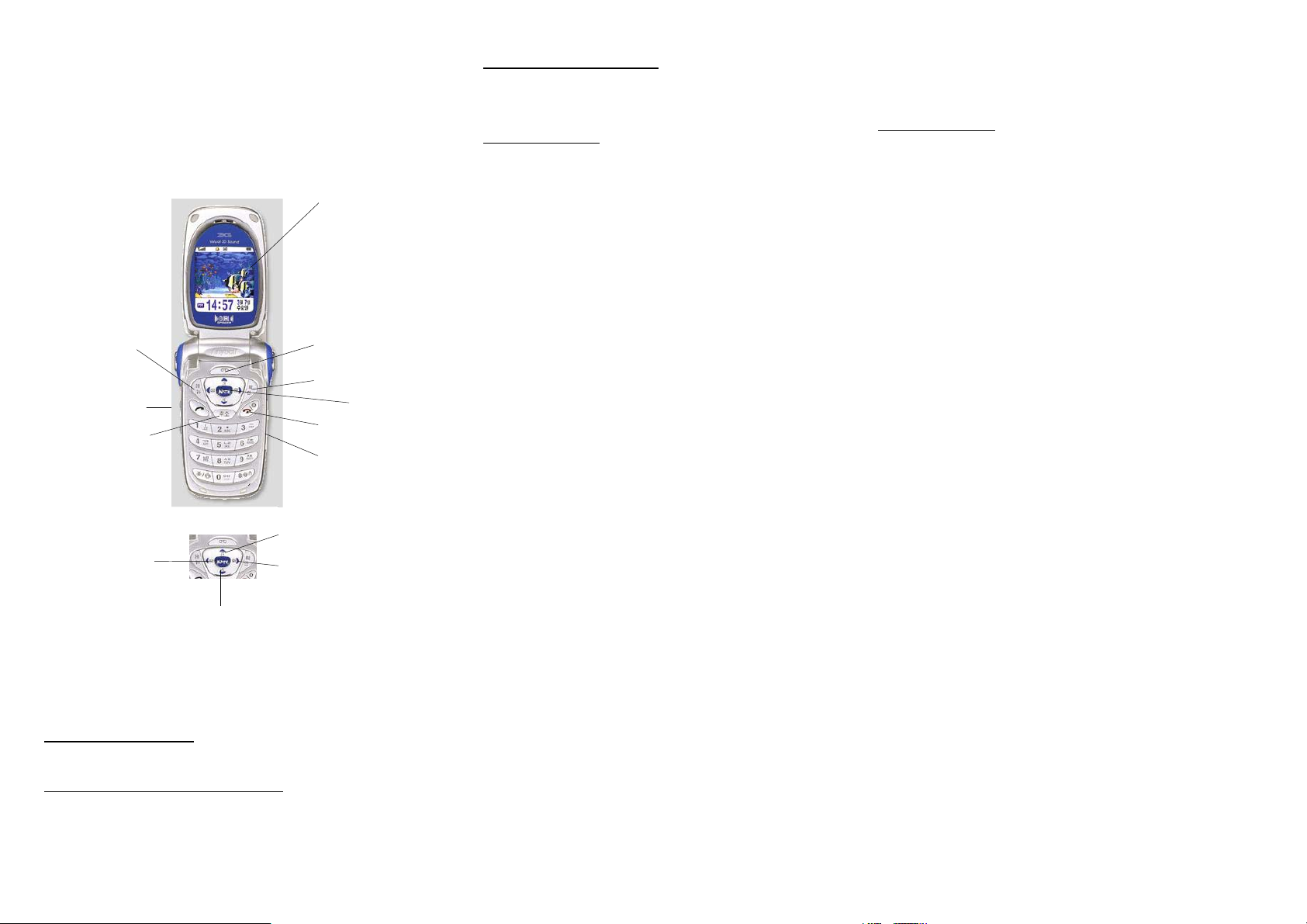
p3*%"%д“2"%
«
«
«
«
R
»
C%льƒ%"=2åл
SAMSUNG SCH E-250
клавиша
MENU»
клавиша
«SEND»
клавиша
CLEA
Джостик
клавиша
«Message»/
В английской версии
не применяется
Внимание!
"……" - функциональная клавиша
Group - пункт в меню
ВКЛЮЧЕНИЕ ТЕРМИНАЛА
Открыть откидную крышку терминала, нажать и удержать клавишу "End".
Выключение терминала производится нажатием на клавишу "End" в течение 3
сек.
ОСУЩЕСТВЛЕНИЕ ИСХОДЯЩЕГО ЗВОНКА
- набрать номер абонента;
- нажать клавишу "Send";
- для окончания разговора нажать клавишу "End";
- если, при окончании разговора, необходимо сохранить набранный номер в
В тексте инструкции применяются следующие обозначения:
Выход из меню осуществляется клавишей "End".
записной книжке, нажать на джойстике (процедура сохранения номера
описана в пункте «Записная книжка»).
Дисплей
Клавиша
«Voice Box»
клавиша
«ОК»
клавиша
END»
запуск
функции
«КАМЕРА»
Клавиша
Music Box»
Клавиша
«Phonebook»/
Телефонная книга
Джойстик
ОТВЕТ НА ВХОДЯЩИЙ ЗВОНОК
- открыть откидную крышку терминала или нажать клавишу "Send"
при поступлении входящего звонка на открытый терминал;
- после окончания разговора нажать клавишу "End" или закройте
крышку терминала.
ЗАПИСНАЯ КНИЖКА
Для входа в меню записной книжки нажать на джойстике .
Phonebook / Записная книга
1. Find Number / Поиск
1. By Name / По имени
2. By Number / По номеру
3. By Location / По ячеке
4. By Voice / По голосу
5. By Group / По группе
6. By Time / По времени
7. **14 / В Интернете
2. Outgoing Call / Исходящие звонки
3. Incoming Call / Входящие звонки
4. Missed Call / Пропущенные звонки
5. Store Number / Сохранение номера
6. Pnc / Установка фото при входящем звонке
7. Call Alert / Настройка специальных номеров
1. Edit Number / Редактирование номера
2. Set Number / Настройка номера
3. Icon List / Лист иконок
8. Edit Group / Редактирование группы
9. Number Plus / Не используется
10. Delete All / Удаление всего содержимого
# My Number / Просмотр номера
Store Number – создание записи. Позволяет хранить под одним именем
4 номера телефона, номер факса, адрес электронной почты, определить
звонок, написать примечание. Смена алфавита (корейский, английский),
выбор регистра (заглавные или прописные буквы) и выбор
спецсимволов осуществляется при помощи клавиши "Menu";
Call Alert – присвоение номерам в записной книжке специальных
параметров – мелодии звонка, графической иконки;
- Edit Number – изменение специальных параметров номера;
- Set Number – выбор номера из записной книжки и
установка для него специальных параметров;
- Icon List – просмотр доступных иконок.
Edit Group – дополнение списка групп. В этом пункте создается список
групп, который используется для определения создаваемой записи в
какую-либо группу. Выполняется при помощи клавиши "Menu":
- Add – создание новой группы,
- Edit – редактирование существующей,
- Delete – удаление
Запись номера в телефонную книгу и присвоение ему специальных
параметров.
1. Ввести номер телефона
2. Нажать клавишу , выбрать тип номера (домашний,
мобильный, рабочий, другой, факса) и нажать «ОК».
3. Ввести имя (Смена алфавита (корейский, английский),
выбор регистра (заглавные или прописные буквы) и выбор
спецсимволов осуществляется при помощи клавиши
"Menu") и нажать «ОК».
4. Установка другого типа звонка для определенного
(выбранного Вами) номера: нажать , выбрать “7. Call
Alert”, «Set Number», выбрать номер из списка и нажать
«ОК»; выбрать тип звонка, тип иконки и нажать «ОК».
5. Установка фотографии при звонке для определенного
(выбранного Вами) номера:
- нажать
- выбрать “6. Pnc”
- “2. Pnc Set”
- выбрать «New photo», если нет готовой фотографии, или «Stored
photo» для выбора фотографии из имеющихся.
- после выбора фотографии нажать «ОК», ввести номер адресата и
МЕНЮ СООБЩЕНИЙ
Для входа в меню сообщений нажать на джойстике .
1. Incoming – полученные сообщения. Просмотр поступивших сообщений,
2. NATE Air (не используется)
3. Outgoing – отправка сообщений:
3. Message Box – просмотр содержимого ранее отправленных сообщений. Для
номер телефона и нажать «ОК».
установка параметров оповещения о поступлении сообщения:
1. Text Msg. - просмотр полученных и хранимых текстовых сообщений.
Чтобы прочитать полученное сообщение, джойстиком выбрать
необходимое и нажать "ОК", для удаления – нажать "Menu",
выбрать пункт "Delete", "ОК";
2. Voice Msg – информация о наличии не прослушанных голосовых
сообщений;
3. Set Alert – настройка параметров оповещения о поступлении
сообщения:
1. Alert Time – установка интервала повтора оповещения о
поступлении сообщения (однократно, каждые 2 минуты, без
оповещения);
2. Alert Type – выбор типа звукового оповещения о поступлении
сообщения.
4. Msg. Display – установка отображения содержимого поступившего
текстового сообщения на дисплее терминала (Set – показывать
содержимое, Cancel – отображать только информацию о времени
поступления и отправителе).
5. Spam Msg – ненужные сообщения. Установка фильтра для номеров,
с которых приходят ненужные сообщения, или приходит много
сообщений. Все эти сообщения хранятся в ящике для «Spam»
сообщений и есть возможность их в любой момент прочитать. При
этом Вам не приходит оповещение о поступлении сообщения с
указанного номера.
1. Spam Number – установка номера;
2. Spam Pattern – образец Spam сообщения;
3. Spam Msg - просмотр полученных и хранимых Spam
сообщений;
4. Use Filter - установка использования фильтра для Spam
сообщений (Set – установить фильтр, Cancel – отмена, т.е.
будут оповещения о всех поступающих сообщениях).
1. Write – подготовка и отправка текстовых сообщений:
1. New Msg. – создание текста сообщения;
2. Recall Msg. – редактирование и отправка ранее
подготовленного текста. Сохранение текста, переход в список
набора номеров для отправки и отправка сообщения
осуществляется клавишей "ОК";
3. TX Rate – выбор типа передачи сообщения.
2. Voice Message – не используется;
3. Page – выбор номера (номеров) получателей сообщения;
4. Send Namecard – отправка визитной карточки:
1. Make Namecard – создание визитной карточки;
2. Send Namecard – изменение визитной карточки.
5. Outgoing Box – просмотр, выбор и отправка сообщений,
сохраненных в ящике отправленных сообщений:
1. Sent MSGs – выбор, просмотр и отправка хранимых
сообщений;
2. Hold MSGs – просмотр отложенных сообщений.
6. Send Phonebook – выбор получателей из записной книги.
1. By Name – по имени;
2. By Group – по группе.
просмотра содержимого выбранного сообщения необходимо нажать "ОК".
Page 2
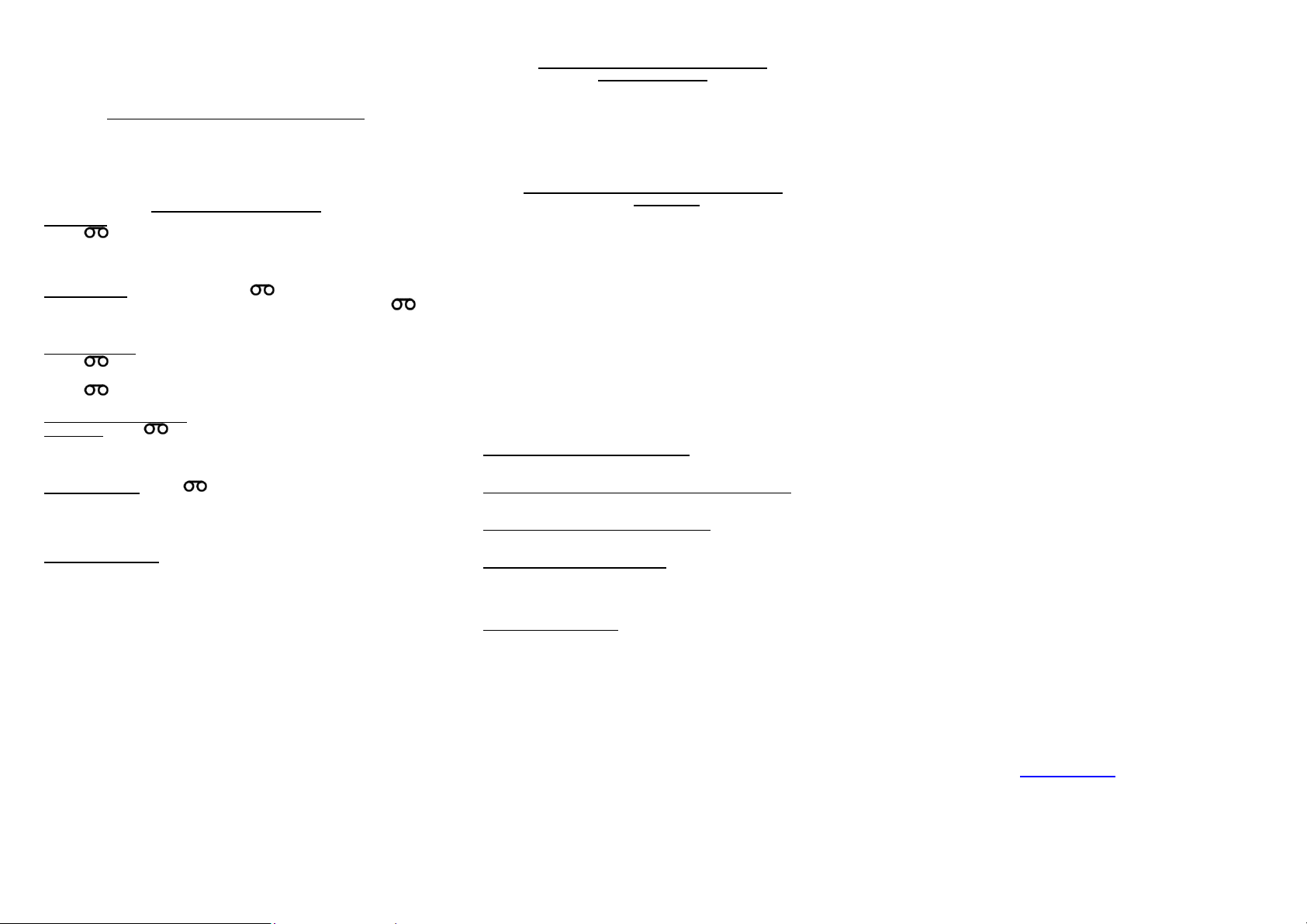
При использовании контекстного меню (появляется при нажатии "Menu" в
режиме просмотра содержимого сообщения) возможна повторная отправка,
изменение содержания или удаление сообщения;
4. Message Log – информация об отправленных и полученных сообщениях.
РАБОТА С ГОЛОСОВЫМИ СООБЩЕНИЯМИ
При получении уведомления о поступлении голосового сообщения
(высвечивается на дисплее символ v). Для прослушивания сообщения
набрать 979, [SEND], после установления соединения следовать
инструкциям автоответчика (пароль по умолчанию "1"). Для удаления
нажать «», [1], [2], «delete», «OK».
Для записи голосового сообщения для ответа необходимо:
РАБОТА С АВТООТВЕТЧИКОМ
нажать
, «2», «5», выбрать свободную ячейку или ту, которую надо
изменить и нажать «ОК», наговорить сообщение, остановить запись
клавишей «OK», прослушать запись клавишей 1, сохранить клавишей 2.
Активируется
режим автоответчика: , «2», «1», «enable»
(«disable» для дезактивации). Выбор приветствия автоответчика: ,
«2», «4», выбрать нужное приветствие и нажать «OK».
Прослушивание
оставленных сообщений:
нажать , «2», «6», из списка выбрать сообщение и для
прослушивания нажать «ОК». Для удаления поступивших сообщений
нажать
РАБОТА С ДИКТОФОНОМ
, «2», «6», нажать «Menu», «4», «ОК».
Для записи нажать , «1. Voice Memo», «Record»; клавишей «ОК»
остановить запись. Для прослушивания нажать 1 («
Review»), для
перезаписи или записи другого нажать 2 («Rerecord»), для сохранения
текущей записи нажать 3 («
Save»).
Прослушивание: нажать , «1. Voice Memo», «Rewiew», клавишами
джойстика «cd» выбрать запись и нажать «ОК». Для удаления записей
нажать «Menu» выбрать Erase (удаление текущей записи) или Erase All
(удаление всех записей) и нажать «ОК».
РАБОТА С КАМЕРОЙ
Нажать клавишу запуск функции «камера» (на боковой панели):
1. Phographing – фотографирование.
3.1. Normal Photograph –обычное фотографирование
3.2. Multi Photograph – фотографирование подряд несколько кадров
3.3. Voice Cam – голосовая камера
Для фотографирования в
ыбрать 1 (фотографирование отдельных
фотографий) или 2 (фотографирование фото сессии) нажать "ОК",
клавишами джойстика «e f» установить необходимое приближение
объекта, клавишами джойстика «cd» установить яркость, боковой
клавишей перевернуть изображение и нажать "ОК". Для сохранения
фотографии нажать "ОК", ввести имя фотографии и нажать "ОК". Для
отмены нажать клавишу "Menu".
2. Manage Photo – управление фотографиями.
3. Photo studio – фото студия
3.1. Frame Design –установка рамки для фотографии
3.2. Effect Design – установка эффектов
4. Photo mail – отправка фотографий по почте
5. Setup – установки.
3.1. Lock Photographs – заблокировать фотоаппарат
3.2. Lock Photo mail – заблокировать отправку фотографий по почте
3.3. Photo option – настройки фотоаппарата
3.4. Memory Info – информация об объеме свободной и занятой
памяти
1. Bell/Vibrate - выбор типа звонка: звонок и мелодия, вибратор,
2. Ring Volume - громкость звонка;
3. Key Sound - выбор типа звукового подтверждения нажатия клавиш
4. Time Sound – установка звукового оповещения в определенное
5. Func. Sound – установки звуковых оповещений;
Для входа в меню управления параметрами звонка нажать на джойстике
.
1. Bell – выбор простого звукового оповещения о поступлении
2. 3D Sound – выбор стерео мелодий (4 вида);
3. Anycall Bell – выбор мелодий от Anycall (6 видов);
4. Mood Melody – выбор мелодии настроения звукового оповещения
5. Charming Melody – выбор веселой мелодии звукового
6. Classic Melody – выбор классической мелодии звукового
7. Music Bell – выбор одной из 5-и мелодий звонка, загруженных с
8. My Bell – выбор из 3-х типов звонка, загружаемых с внешнего
9. My Melody – выбор из 3-х мелодий звонка, загружаемых с
РЕГУЛИРОВКА ГРОМКОСТИ ЗВОНКА
Выполняется боковой клавишей
РЕГУЛИРОВКА ГРОМКОСТИ ТОНА НАЖАТИЯ КЛАВИШ
Выполняется боковой клавишей
РЕГУЛИРОВКА ГРОМКОСТИ ДИНАМИКА
Выполняется боковой клавишей во время разговора.
ЗАМЕНА НАДПИСИ НА ДИСПЛЕЕ
Нажать "Menu", "ОК", 3. Клавишей "Clear" удалить старую надпись.
Клавишей "Menu" выбрать буквы или символы, с клавиатуры
произвести набор текста, нажать "ОК".
Дополнительные функции:
1.Автоматическое определение номера (АОН).
№ звонящего высвечивается на экране терминала.
2. Ожидание вызова.
Не прерывая текущего разговора, можно принять ещё один звонок. О
втором вызове известят короткие звуковые сигналы. На экране
отобразится номер второго абонента. Выбор абонента осуществляется
нажатием [Send]. Определив приоритет отключить одного из
абонентов, нажав [End].
3.Трехсторонняя связь.
Организация разговора одновременно с двумя абонентами:
-дозвонившись до абонента №1, набрать №тел. второго абонента и
нажать [Send]. После ответа абонента №2 нажатием [Send]
устанавливается трёхсторонняя связь.
4.Переадресация вызова.
4.1.Немедленная переадресация.
[*]+[0]+[2]+[№телефона для переадресации]+[Send]-включено.
НАСТРОЙКА ЗВУКОВОГО ОПОВЕЩЕНИЯ
( 8.1. BELL SETTING)
ламповое оповещение или вибратор со звонком;
время;
МЕНЮ УПРАВЛЕНИЯ ПАРАМЕТРАМИ ЗВОНКА
(3.1. MUSIC BOX)
входящего вызова (10 видов);
о поступлении входящего вызова (5 видов);
оповещения о поступлении входящего вызова (5 видов);
оповещения о поступлении входящего вызова (10 видов);
внешнего источника;
источника;
внешнего источника.
[#]+[0]+[2]+[Send]-выключено.
4.2.Переадресация по «занято».
[*]+[6]+[7]+[№телефона для переадресации]+[Send]-включено.
[#]+[6]+[7]+[Send]-выключено.
4.3.Переадресация по «нет ответа».
[*]+[6]+[1]+[№телефона для переадресации]+[Send]-включено.
Поступающие звонки будут переведены, если ваш телефон не отвечает через 3-5
посылок вызова.
[#]+[6]+[1]+[Send]-выключено.
4.4.Переадресация по «занято» и «нет ответа».
[*]+[2]+[1]+[0]+[№телефона для переадресации]+[Send]включено.
[#]+[2]+[1]+[0]+[Send]-выключено.
-Активируется оператором связи по заявке клиента.
Зарядка аккумуляторной батареи.
Внимание: Терминал снабжён Lithium Ion Battery батареей. Для сохранения
срока службы батареи без изменения ёмкости её необходимо полностью
заряжать и разряжать.
Включите зарядное устройство в электрическую сеть 220 вольт.
Вставьте терминал в отсек для зарядки.
О нормальном ходе зарядки сигнализирует красный цвет индикатора заряда, в
случае мигания – переустановить телефон в зарядный отсек.
Об окончании зарядки свидетельствует смена красного цвета индикатора заряда
на зеленый.
Извлеките терминал из зарядного устройства.
Батарея отдельно заряжается аналогично в соответствующем отсеке.
Выключите зарядное устройство из сети.
В связи с нестабильным напряжением в сети, рекомендуется включать зарядное
устройство (ЗУ) в сеть через стабилизатор напряжения.
Если заряд не происходит, предоставьте терминал и батарею для ремонта.
Наличие ЗУ и документов на терминал обязательно.
Категорически запрещается:
• отключать батарею от терминала не выполнив правильную
процедуру выключения телефона;
• отключать батарею от терминала во время дозвона и в режиме
разговора;
• подключать зарядное устройство от автомобиля во время разговора;
• подключать зарядное устройство от автомобиля к терминалу без
батареи;
• включать зарядные устройства в сетевую розетку с подгоревшими
или ослабленными контактными клеммами;
• входить и пользоваться пунктом меню, содержащим системные
настройки оператора и завода изготовителя.
Всегда отключайте зарядное устройство от сети питания после зарядки батареи.
Компания «Интерднестрком» снимает с себя гарантийные обязательства за
несоблюдение пользователем вышеперечисленных пунктов.
оператор…………………………… 6-22-22
автоответчик……………………… 6-33-33
Телефоны для справок:
www.idknet.com
